Päivitetty huhtikuu 2024: Älä enää saa virheilmoituksia ja hidasta järjestelmääsi optimointityökalumme avulla. Hanki se nyt osoitteessa linkki
- Lataa ja asenna korjaustyökalu täältä.
- Anna sen skannata tietokoneesi.
- Työkalu tulee silloin Korjaa tietokoneesi.
Microsoft julkaisi äskettäin uuden Chromiumin ylläpitämä Microsoft Edge -selain julkista esikatselua ja testausta varten. Olemme jo puhuneet Chrome Web Store -laajennusten asentamisesta Microsoft Edge -sovellukseen, selaintietojen synkronoinnista Microsoft Edge -sovellukseen, tumman tilan käyttöönoton Microsoft Edge -palvelussa jne. Tänään opit kuinka asentaa Google Chrome -selaimen teemoja uuteen Microsoft Edge -selaimeen Kromimoottori. Tämä on vähän hankala, koska se käyttää useita Chrome-verkkokaupan laajennuksia.

Tässä artikkelissa selitetään kuinka asentaa teemoja ja laajennuksia Edge Chromiumiin Chrome Online Storesta tai muista kolmansien osapuolien lähteistä.
Chrome-teemojen asentaminen Edge Chromiumiin
Edge Chromiumin suhteen kaikki laajennukset ja kromi-ongelmat toimivat siellä. Mutta mitä tahansa muuta kuin Windows-kauppaa, kuten Chrome-verkkokauppaa, pidetään kolmannen osapuolen lähteenä. Siksi sinun on otettava käyttöön asetus Edge Chromiumissa, jonka avulla voit asentaa teemoja ja laajennuksia muista lähteistä.
- Jos haluat asentaa teeman Chrome Storesta, käyttäjien on asennettava Get CRX -apuohjelma. Avaa ensin
- Microsoft Edge Chromium -selain, napsauta 3-pistekuvaketta ja valitse Laajennukset.
- Seuraavaksi otamme käyttöön Salli laajennukset kaupoista -vaihtoehdon, jotta selain voi asentaa laajennuksia Chrome Storesta.
- Siirrymme selaimeen alla olevan linkin asentaaksesi Get CRX -apuohjelman Edge Chromium -selaimeen.
- Lataa Get CRX -apuohjelma.
- Avaa Chrome Store ja etsi haluttu teema Edge Chromium -selaimessa, napsauta teeman sisältöä. Napsauta hiiren kakkospainikkeella valkoista tausta-aluetta ja valitse Hanki CRX näistä laajennuksista.
Huhtikuun 2024 päivitys:
Voit nyt estää tietokoneongelmat käyttämällä tätä työkalua, kuten suojataksesi tiedostojen katoamiselta ja haittaohjelmilta. Lisäksi se on loistava tapa optimoida tietokoneesi maksimaaliseen suorituskykyyn. Ohjelma korjaa yleiset virheet, joita saattaa ilmetä Windows -järjestelmissä, helposti - et tarvitse tuntikausia vianmääritystä, kun sinulla on täydellinen ratkaisu käden ulottuvilla:
- Vaihe 1: Lataa PC-korjaus- ja optimointityökalu (Windows 10, 8, 7, XP, Vista - Microsoft Gold Certified).
- Vaihe 2: Valitse “Aloita hakuLöytää Windows-rekisterin ongelmat, jotka saattavat aiheuttaa PC-ongelmia.
- Vaihe 3: Valitse “Korjaa kaikki”Korjata kaikki ongelmat.
- Tallenna sitten teema crx-tiedostoksi tietokoneellesi. Voimme myös ladata sovelluksen tai teeman muulla tavalla kuin yllä on kuvattu.
- Huomaa, että sinun on muistettava jokaisen ladatun teeman tunnus, jotta voit poistaa sen myöhemmin. Teeman tunnus on URL-osoitteen viimeinen merkkijono.
- Palaa Edge-selaimen apuohjelmien hallintarajapintaan, käyttäjät voivat vetää ja pudottaa aiheetiedostoja tähän käyttöliittymään. Asenna teema selaimeen napsauttamalla Lisää.
- Jos alla olevan kaltainen viesti tulee näytön alaosaan asennuksen aikana, jatka napsauttamalla Seuraava asentaaksesi teema.
- Edge Chromium -selaimen käyttöliittymän tulokset on muutettu täysin uudeksi käyttöliittymäksi asennetun teeman kanssa.
- Vain välilehti ja osoiterivi ovat käytössä. Jos et halua käyttää teemaa heti, palaa oletuskäyttöliittymään valitsemalla Peruuta plug-in-käyttöliittymässä.

Chrome-teemojen asennuksen poistaminen Edge Chromiumista
Teeman poistaminen on vähän hankalaa, koska saimme pienen kiertotavan saadaksemme sen.
Ensin sinun on suljettava Edge. Avaa Tehtävienhallinta ja varmista, että Edge-palveluun liittyvät ilmentymät tai palvelut eivät ole käynnissä. Jos näet jotain Edgeyn liittyvää, valitse se ja sulje se.
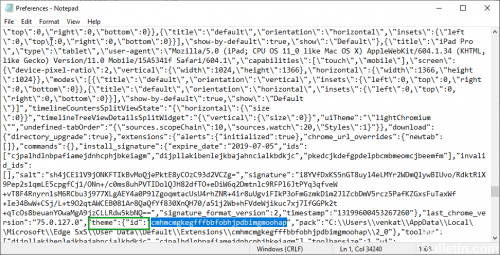
Avaa File Explorer ja siirry seuraavaan sijaintiin;
C: \ Paikallisen Microsoftin paikallisen käyttäjänimen reunan käyttäminen oletuskäyttäjätiedot
Siirry Oletus-kansion Asetukset-tiedostoon. Avaa se Muistiossa tai muulla valitsemallasi tekstieditorilla. Etsi ”Aihe” hakutoiminnolla.
Löydät tämän linjan;
"Teema": { "id": "aghfnjkcakhmadgdomlmlhhaocbkloab", "pack"
"Aghfnjkcakhmadgdomlmlhhaocbkloab" -bitti on asentamasi teeman tunniste. Se on erilainen asentamastasi teemasta riippuen, joten se ei vastaa esimerkkiä. Sinun on poistettava kaikki, jotta viiva näyttää tältä;
"teema": {"id": "", "pakkaus"
Tallenna muutos ja avaa sitten Edge. Aihe on nyt poissa. Näet Edgessä viestin, jossa sanotaan, että se ei sammu kunnolla. Tämä on todennäköisesti seurausta prosessista, joka liittyy Edgen sulkemiseen tehtävänhallinnan toimesta.
Toivomme, että tämä opetusohjelma auttaa sinua asentamaan ja poistamaan Chrome Web Store -teemoja. Onko sinulla suosikkiteemoja? Jaa ne kanssamme alla olevassa "Kommentit" -osiossa.
https://techcommunity.microsoft.com/t5/discussions/chrome-themes/td-p/409410
Asiantuntijavinkki: Tämä korjaustyökalu tarkistaa arkistot ja korvaa vioittuneet tai puuttuvat tiedostot, jos mikään näistä tavoista ei ole toiminut. Se toimii hyvin useimmissa tapauksissa, joissa ongelma johtuu järjestelmän korruptiosta. Tämä työkalu myös optimoi järjestelmäsi suorituskyvyn maksimoimiseksi. Sen voi ladata Napsauttamalla tätä

CCNA, Web-kehittäjä, PC-vianmääritys
Olen tietokoneen harrastaja ja harrastava IT-ammattilainen. Minulla on vuosien kokemus tietokoneen ohjelmoinnista, laitteiden vianmäärityksestä ja korjaamisesta. Olen erikoistunut Web-kehitys- ja tietokannan suunnitteluun. Minulla on myös CCNA-sertifiointi verkon suunnitteluun ja vianmääritykseen.

